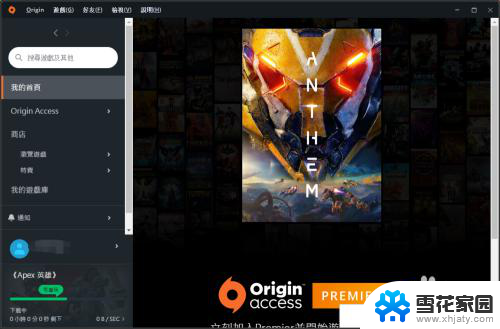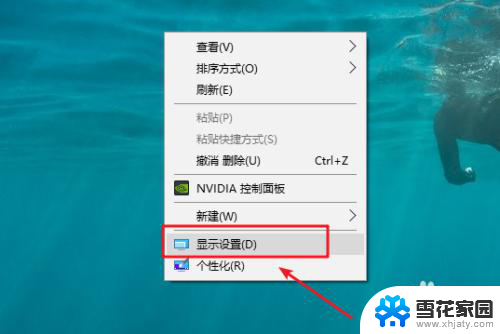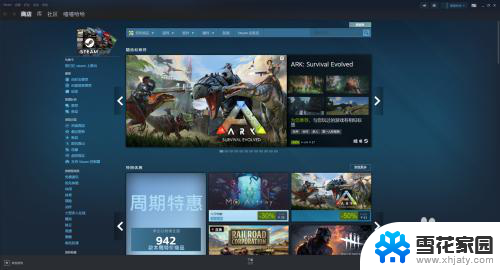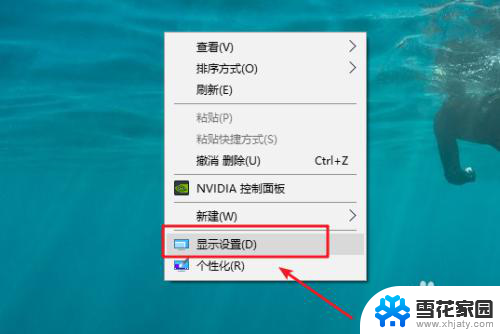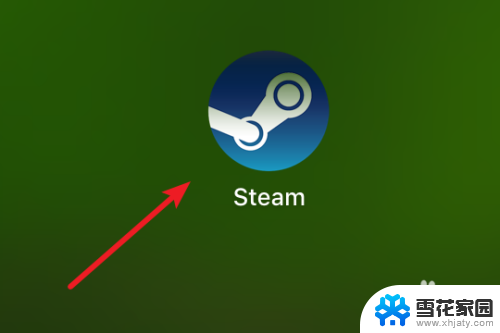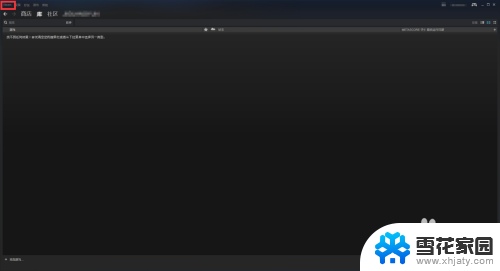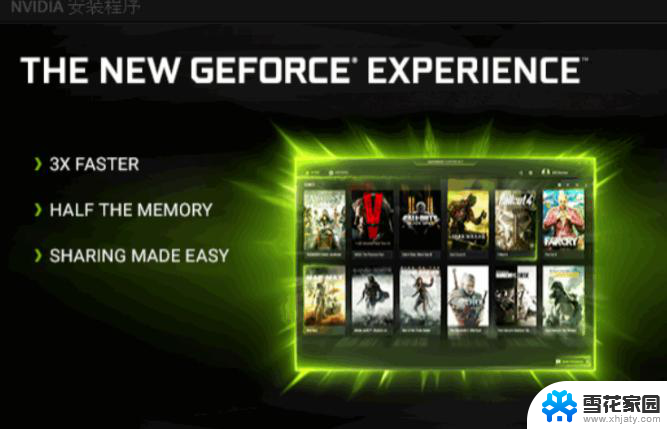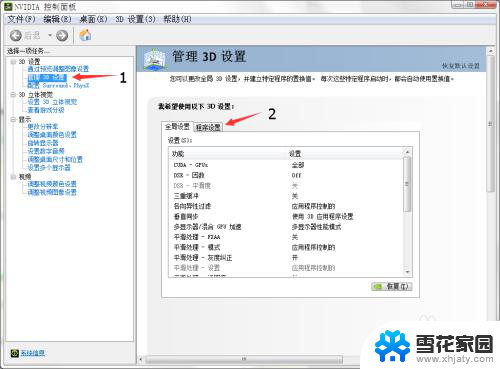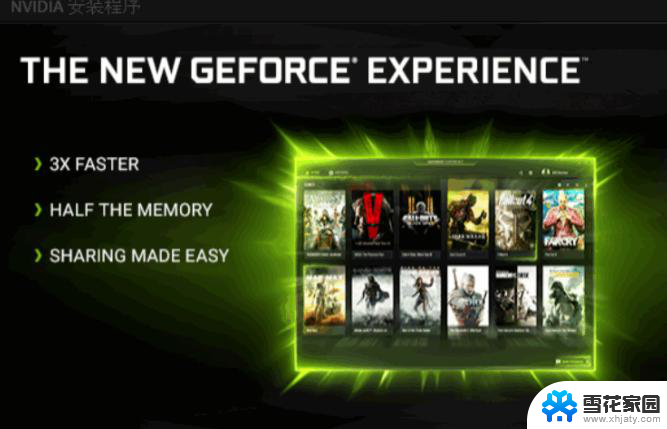csgo在哪看帧数 CSGO怎么显示游戏的帧数和网络延迟
CSGO在哪看帧数 CSGO怎么显示游戏的帧数和网络延迟 在现今飞速发展的电子竞技领域中,CSGO作为一款备受瞩目的射击游戏,吸引了大批玩家的关注和参与,对于许多热衷于提高游戏水平的玩家来说,了解游戏的帧数和网络延迟等关键信息显得尤为重要。CSGO在哪里可以直观地看到游戏的帧数和网络延迟呢?CSGO又该如何显示这些关键数据?接下来我们将为大家详细介绍CSGO的帧数和网络延迟显示方式,帮助玩家更好地掌握游戏状态,提升竞技表现。
方法如下:
1.进入游戏,是没有帧数fps和网络延迟ping显示的。

2.游戏首页点各项设置菜单——游戏设置——启用开发者控制台(~),选择是。
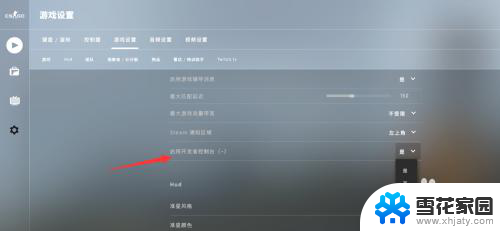
3.之后在游戏中按下~键,便可打开控制台。
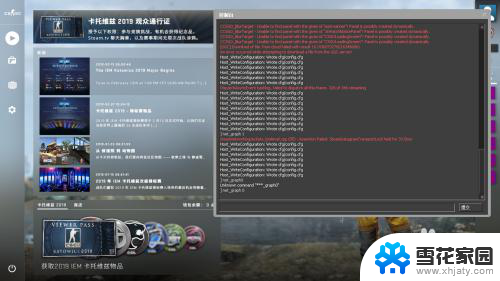
4.在控制台中输入net_graph 1,敲enter键。便开启帧数fps显示和网络延迟ping显示。其中fps代表帧数,指画面每秒传输帧数,帧数越高画面越流畅;ping代表游戏数据传输时间,ping越高说明网络越不好,游戏会卡。
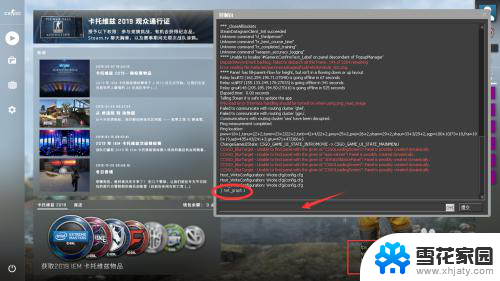
5.如果想关闭fps和ping的显示,则可以在控制台中输入net_graph 0。可以看到右下角已经不显示了。
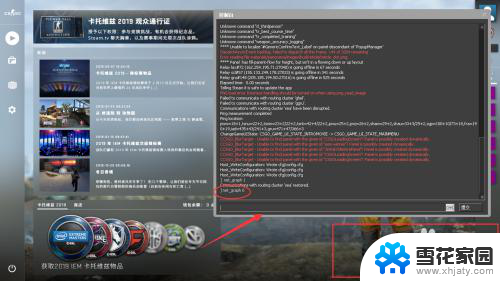
6.fps和ping信息的显示区域可调,net_graphpos 0为显示在左下,net_graphpos 1为显示在右下,net_graphpos 2为显示在中下。
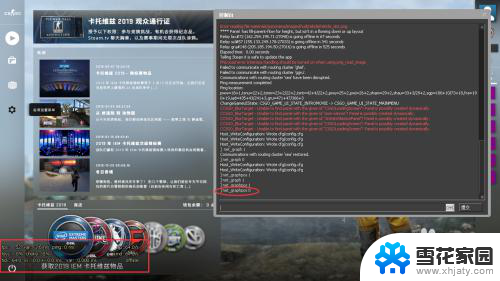
以上是关于如何查看CSGO帧数的全部内容,如果您遇到相同问题,可以参考本文中介绍的步骤进行修复,希望这对大家有所帮助。